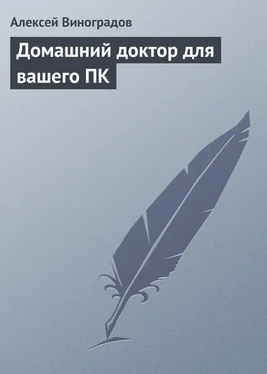При установке программ с помощью последних программ установки, типа Install Shield и Windows XP Professional Installer, система восстановления создает точку восстановления. Такие точки восстановления используются для отслеживания изменений в системе или для восстановления состояния компьютера, в котором он находился до установки программы. При выборе такой точки восстановления все установленные файлы будут удалены и исходные параметры реестра, все программы и системные файлы будут восстановлены в том виде, в котором они были до установки. Все файлы данных с известными расширениями (такими как. doc, htm, xls и т. д.) и файлы в папке «Мои документы» не будут восстановлены. Чтобы отменить изменения, внесенные программой, которая не использует один из указанных установщиков, выберите предшествующую точку восстановления, наиболее близкую к дате установки программы.
Точки восстановления для автоматического обновления Windows XP Professional
При использовании автоматического обновления Windows XP Professional для получения загруженных обновлений система восстановления создает точку восстановления до установки обновленного программного обеспечения. Если обновление загружено, но не установлено, то точка восстановления не создается. Точка восстановления создается только при начале установки компонентов. Эти точки используются для отслеживания изменений в системе и, в редких случаях, отслеживают конфликт этих обновлений с прочими программами, установленными на компьютере.
Точки восстановления, созданные вручную
Пользователь имеет возможность вручную создавать собственные точки восстановления с помощью мастера восстановления системы. Созданная точка восстановления отображается на экране «Выберите контрольную точку восстановления» с присвоенным ей именем и соответствующими значениями даты и времени ее создания. Точки восстановления можно создавать при настройке удачной конфигурации компьютера или перед внесением изменений, например перед установкой на компьютер программ, которые могут повлиять на его работу.
Точки восстановления операции восстановления
Каждый раз при выполнении восстановления в конфигурацию компьютера вносятся изменения. Для отслеживания этих изменений и обеспечения возможности их отмены средство восстановления создает точки восстановления операции восстановления. Чтобы отменить восстановление, выберите соответствующую точку восстановления операции восстановления на экране «Выберите контрольную точку восстановления» Мастера восстановления системы.
Точки восстановления неподписанных драйверов устройств
Обнаружив установку нового драйвера, который не подписан и не сертифицирован организацией Windows Hardware Quality Labs (WHQL), система восстановления сразу же создает точку восстановления. Если установка драйвера привела к нежелательным изменениям, можно на экране мастера восстановления системы «Выберите контрольную точку восстановления» выбрать такую точку восстановления, чтобы отменить эти изменения и вернуть компьютер к состоянию до установки драйвера.
Точки восстановления программы Microsoft Windows
При выполнении восстановления с использованием программы Backup программа «Восстановление системы» создает точки восстановления до начала архивации. Если после операции восстановления компьютер перешел в неверное состояние, можно на экране «Выберите контрольную точку восстановления» выбрать такие контрольные точки и вернуть компьютер к состоянию до выполнения восстановления по архивной копии.
При восстановлении системы обязательно следует помнить, что если выбранная точка восстановления была создана до установки программы, эта программа не будет работать после восстановления. При необходимости использовать данную программу следует установить ее заново. Средство восстановления системы не заменяет процесс отмены установки программы. Для полного удаления файлов, установленных программой, необходимо удалить программу, используя компонент «Установка и удаление программ»на панели управления или собственную программу отмены установки.
Программа «Восстановление системы» не отслеживает и не восстанавливает перенаправленные папки и любые настройки, связанные с перемещаемыми профилями пользователей. Программа «Восстановление системы» выполняет наблюдение и восстановление только дисков и разделов, указанных в ее конфигурации. Она не влияет на диски и разделы, которые были перенаправлены или исключены из наблюдения. При наличии зашифрованных файлов (таких, которые имеют расширение. exe или. dll) они никогда не будут расшифрованы. Чтобы удостовериться в этом, следует выключить программу «Восстановления системы» до начала шифрования файлов или папок, а затем запустить ее снова, после окончания. Или, если зашифрованные файлы уже существуют, включите и выключите систему восстановления. При выключении программы «Восстановление системы» все точки восстановления удаляются. Точки восстановления, созданные после повторного запуска «Восстановления системы», не содержат сведения о времени расшифровки файлов. Как правило, шифруются только файлы данных, которые не могут быть изменены программой «Восстановление системы».
Читать дальше
Конец ознакомительного отрывка
Купить книгу